Если вы ведёте учёт в Google Таблицах, то скорее всего уже используете функции вроде «SUMIFS» или «FILTER» для анализа. Они справляются с базовыми задачами, но при более сложных сценариях — например, построение отчётов с множеством условий или фильтрация по переменным — таблица быстро обрастает вспомогательными столбцами и дублирующей логикой.
В таких случаях функция «QUERY» отлично берёт на себя всё сложное. Она позволяет работать с таблицей как с базой данных: делать выборки, группировки, развороты и подключать внешние фильтры. Если вы ещё не используете «QUERY», то, скорее всего, просто не раскрыли её потенциал.
Синтаксис функции QUERY
Если ввести в ячейку «QUERY», Google Таблицы сразу покажут, из каких аргументов состоит функция:
1. данные
2. запрос
3. заголовки (необязательно)
Между аргументами ставится точка с запятой ( ; ).
Первый аргумент (данные)
Определяет диапазон данных. Можно указать ячейки на том же листе, сослаться на другой, или выбрать сразу несколько диапазонов, использовав фигурные скобки:
=QUERY(A1:D10; ...),
=QUERY('list_1'!A1:D10; ...)
или
=QUERY({'list_1'!A1:D10; 'list_2!A1:D10}; ...)
Второй аргумент (запрос)
Основа функции. Этот аргумент берётся в двойные кавычки (“ ”). Здесь мы можем просто вернуть значения из диапазона, а можем написать целую программу, которая обработает массив, отфильтрует данные и покажет их в удобном виде.
Какие запросы можно написать в функции «QUERY», расскажу далее.
Третий аргумент (заголовки)
Не всегда обязательный. С его помощью функция определит, сколько строк являются заголовками. Если ничего не указывать, то наличие заголовка будет определяться автоматически.
Запросы функции «QUERY» с примерами.
Далее перечислены основные запросы, но функция поддерживает и другие.
Запрос | Пример | Действие |
SELECT | =QUERY(A1:D10; "SELECT A, C") | Вернёт столбцы «A» и «C» из диапазона |
WHERE | =QUERY(A1:D10; "SELECT A, B WHERE C > 100") | Вернёт столбцы «А» и «В», но только те строки, где значение в «C» больше 100 |
=QUERY(A1:D10; "SELECT A, B WHERE B =‘Обувь’") | Выберет и вернёт строки, где «В» является текстом «Обувь» | |
ORDER BY | =QUERY(A1:D10; "SELECT A, B ORDER BY B") | Сортирует по «B» в порядке возрастания
|
=QUERY(A1:D10; "SELECT A, B ORDER BY B DESC") | Сортирует по «B» в порядке убывания
| |
LIMIT | =QUERY(A1:D10; "SELECT A, B LIMIT 5") | Обработает все строки из диапазона, но вернёт только первые 5 строк |
OFFSET | =QUERY(A1:D10; "SELECT A, B OFFSET 3") | Пропустит первые 3 строки, вернёт остальные |
LABEL | =QUERY(A1:D10; "SELECT A, B LABEL A 'Имя', B 'Отел'") | Переименует столбцы «А» в «Имя» и «В» в «Отдел» |
FORMAT | =QUERY(A1:D10; "SELECT B FORMAT B '0.00'") | При возвращении числа будут округлены с двумя знаками после запятой |
GROUP BY | =QUERY(A1:D10; "SELECT A, SUM(B) GROUP BY A") | Группирует значения по столбцу «А». Например, сумму «B». У этого запроса есть и другие агрегирующие функции |
PIVOT | =QUERY(A1:D10; "SELECT A, SUM(D) GROUP BY A PIVOT B") | Значения в «C» станут столбцами, по «A» и суммам «B» |
IS NOT NULL и IS NULL | =QUERY(A1:С10; "SELECT A WHERE B IS NOT NULL") | Вернёт строки, где в «B» есть информация и пропустит те, где она отсутствует |
AND, OR | =QUERY(A1:C10; "SELECT A WHERE B > 50 AND C < 100") | Вернёт строки, где выполняются оба условия |
=QUERY(A1:C10; "SELECT A WHERE B > 50 OR C < 100") | Вернёт строки, где выполняется одно из условий | |
И другие | ||
Для начала рассмотрим два запроса и поймём принцип работы с функцией:
· WHERE
· ORDER BY
3.1. Построим небольшое условие с помощью «WHERE»
отберём только те записи, где продажи составили больше 100.
=QUERY(A1:C6; “SELECT A,C WHERE C > 100”)
Сперва функция отобрала столбцы «Имя» и «Продажи», откинув «Отдел». Затем – отфильтровала строки, вернув только те, где в столбце «С» значения выше 100.
3.2. «ORDER BY» для упорядочивания
Организуем список по продажам. Чтобы порядок был по убыванию - добавим «DESC».
=QUERY(A1:C6; “SELECT A,C WHERE C > 100 ORDER BY C DESC”)
Внутри функции QUERY можно проводить вычисления с данными. Вот какие агрегирующие функции доступны:
Функция | Действие | Тип принимаемых данных | Тип возвращаемых данных |
AVG() | Возвращает среднее арифметическое значений | Числовой | Числовой |
SUM() | Возвращает сумму значений | Числовой | Числовой |
COUNT() | Возвращает количество значений | Любой | Числовой |
MAX() | Возвращает максимальное значение | Любой | Принимает тот же тип, что на входе |
MIN() | Возвращает минимальное значение | Любой | Принимает тот же тип, что на входе |
Формула будет выглядеть так:
4.2. Теперь - сколько заработал каждый сотрудник по отдельности
Для этого надо провести вычисления над столбцом «С» и вернуть значения столбца «А». Но если написать просто подряд эти запросы, то возникнет ошибка «ADD_COL_TO_GROUP_BY_OR_AGG». Чтобы этого избежать, применим группировку неагрегированных значений: «GROUP BY»
=QUERY(A1:C6; “SELECT A, SUM(C) GROUP BY A”; 1)
Этот инструмент также может работать с датами, сезонами и временем в целом. Вот какие запросы возможны:
Тип | Синтаксис | Пример запроса |
Дата | date ‘ГГГГ-ММ-ДД’ | …WHERE A = date ‘2025-01-01’… |
Время | timeofday ‘ЧЧ:ММ:СС’ | …WHERE A < timeofday ‘12:30:00’… |
Дата + время | Datetime ‘ГГГГ-ММ-ДД ЧЧ:ММ:СС’ | …WHERE A > datetime ‘2025-01-01 10:00:00’… |
Диапазон | Комбинации с AND | …WHERE A >= date ‘2025-01-01’ AND A <= date ‘2025-01-31’… |
Над самим временем тоже можно проводить некоторые операции:
Функция | Описание | Пример |
year() | Возвращает год из даты | year(date ‘2025-06-16’) Вернёт «2025» |
month() | Возвращает номер месяца из даты | month(datetime ‘2025-06-01 15:20:45’) Вернёт «6» |
quarter() | Возвращает номер квартала из даты | quarter(date ‘2025-06-01’) Вернёт «2» |
dayOfWeek() | Возвращает номер дня недели из даты | dayOfWeek(date ‘2025-06-01’) Вернёт «7» |
day() | Возвращает день из даты | day(datetime ‘2025-06-01 15:20:45’) Вернёт «1» |
hour() | Возвращает часы из времени | hour(time ‘15:20:45’) Вернёт «15» |
minute() | Возвращает минуты из времени | minute(datetime ‘2025-06-01 15:20:45’) Вернёт «20» |
second() | Возвращает секунды из времени | second(time ‘15:20:45’) Вернёт «45» |
now() | Возвращает текущие дату и время в часовом поясе GTM, указанном на компьютере | now() Вернуло значение «2025-06-16 15:12:47» на момент написания |
6.1. Интеграция выпадающего списка
QUERY можно связать с выпадающим списком — это удобно для создания дашбордов. Пользователь выбирает категорию, а запрос подставляет нужное значение и пересчитывает результат.
1-й шаг:
Создать сам выпадающий список в отдельной ячейке.
Если вы не знаете, как это сделать.
2-й шаг:
Сослаться на выпадающий список запросом «WHERE». И обязательно указать с помощью амперсанта (&) и кавычек, что условие динамичное:
=QUERY(A1:D10; SELECT A, C, D WHERE B = ‘“&F1&”’ ORDER BY C”)
Функция «QUERY» позволяет построить гибкую аналитику с нужной вам структурой. Плюс — результат наглядно обновляется в режиме реального времени. Это делает её отличной альтернативой встроенного инструмента.
· Строки – это категории (например, отделы, статьи расходов, продукты)
· Столбцы – это, например, периоды, или другие значения
· В ячейках – агрегированные значения (сумма, количество, среднее и т. д.)
1-й шаг:
Для начала надо решить, что должно содержаться в первом столбце. Сейчас возьмём «Отдел». Возвращаем его значения: «SELECT B».
2-й шаг:
Складываем значения столбца продаж, относящиеся к одинаковым месяцам: «SUM(D)».
3-й шаг:
Группируем неагрегированные данные: «GROUP BY B».
4-й шаг:
Разворачиваем значения столбца «Месяц» в строку: «PIVOT C».
Итого:
Получаем сводную таблицу:
=QUERY(A1:D36; “SELECT B, SUM(D) GROUP BY B PIVOT C”;1)
Вот как можно комбинировать «QUERY», «SORT» и «FILTER»:
1-й шаг:
Создаём вспомогательный столбец «F4». Функция «UNIQUE(C4:C)» откинет повторяющиеся строки в «С» и создаст список из уникальных товаров.
2-й шаг:
Функция «FILTER({$B$4:B/$D$4:D}; $C$4:C=F4)» отбирает из массива только те строки, которые соответствуют искомому товару из вспомогательного столбца «F».
3-й шаг:
Сортируем с помощью «SORT(…); 1; ЛОЖЬ» данные, возвращённые функцией «FILTER», по первой колонке (дате) в порядке убывания.
4-й шаг:
Собираем таблицу из всех получившихся данных, используя «QUERY(…; “select Col1, Col2 limit 1”)» возвращаем столбцы с датой и ценой, и ограничиваем по одной строчке для каждого товара.
Итого:
Получаем таблицу, в которой возвращены только последние цены закупок по отдельным товарам.
=QUERY(SORT(FILTER({$B$4:B/$D$4:D}; $C$4:C=F4); 1; ЛОЖЬ); “SELECT Col1, Col2 LIMIT 1”)
И это далеко не все возможности функции QUERY!
Вы познакомились с базовой, но очень полезной функцией QUERY в Google Таблицах. Использование подобных функций позволяет упростить анализ данных, автоматизировать расчёты и навести порядок в таблицах.
Нужна автоматизация учёта и аналитики в Google Таблицах?
Я создам систему учета под ваш бизнес. Помогу бизнесу быстро наладить аналитику, отчётность и процессы в Google Таблицах.
Вместо сложных программ и CRM — простые понятные системы учета, адаптированные под задачи именно вашего бизнеса.
Почему клиенты выбирают мои услуги:
- ✅ 550+ разработанных систем учёта — проверены в реальной работе более 7 лет.
- 📊 34 готовые системы учёта: управленческий, складской, учёт финансов, зарплата, воронка продаж и др.
- 💡 Без абонентской платы — вы платите один раз
- 📞 Бесплатная консультация — обсудим задачу перед началом
- 🛠 1 месяц поддержки после запуска — бесплатно
Оставьте заявку или позвоните: +7 (904) 487-97-17














